※この記事は、Wi-Fi 6ルーターを探している人向けです。
ルーターの設定がカンタンになっていて驚いたコバヤシ(@BizHack1)です。
今回は、【TP-Link Archer AX73】コスパ良し、高速、設定カンタンなWi-Fi 6対応ルーターを導入を解説します。
TP-Link Archer AX73を選んだ理由

ELECOM(エレコム) WRC-2533GHBK-I(2016年04月20日発売)を使っていましたが、数週間前に電源が落ち、2回目の電源が落ちた時点で「もう寿命だな」と判断し、Wi-Fi 6対応ルーターを導入しました。
ELECOMのルーターは、最大32台接続、11ac(=後付けでWiFi 5呼ばれています)、LAN4ポート(1000BASE-T)あり、通信速度もPCの有線接続で下り500~700Mbpsは出ていたので、Wi-Fi設定の暗号化が「WPA2まで」や「IPv4 over IPv6に未対応」でも、気にしていませんでした。
買い替えたのは「使っていたルーターが故障したから」であって「通信速度に不満があったから」ではありません。
では、なぜ数あるWi-Fi 6対応ルーターの中から「TP-Link Archer AX73をわざわざ選んだのか」を説明します。
今売っているルーターは「Wi-Fi 6」が標準
私の手持ちの機器(2021年9月現在)でWi-Fi 6に対応しているのは、PC(Thinkpad X13)だけですが、今後発売される製品はWi-Fi 6対応になります。
そのため、今売っているルーターもWi-Fi 6対応のものがほとんどですから、選ばない理由がありません。
高性能かつコスパ良し
機材を購入する時は「①必要性能をみる」「②予算をみる」の順番で考えており、本製品の「①必要性能をみる」では、詳細スペックを公式TP-Link Archer AX73 仕様で確認し、以下の仕様を他メーカーと比較しました。
特にNTT東西のフレッツ光回線の「v6プラス」や「OCNバーチャルコネクト」のMAP-E、「transix」のDS-LiteというIPv6 IPoE(IPv4 over IPv6)接続サービスにも対応していることを評価しました。
IPv6はクセがあるので、あなたが契約している通信業者を、以下の公式サイトで確認してみましょう。
・公式TP-Linkサイト IPv6(IPoE/IPv4 over IPv6)対応確認済みリスト
「②予算をみる」では、不満のなかった前のELECOMのルーターの価格、1万円前半を参考価格に、Amazonでみてみると、1.3万円(2021年9月現在)ほどです。
高性能で、コスパが良いので「TP-Link Archer AX73」に決定です。
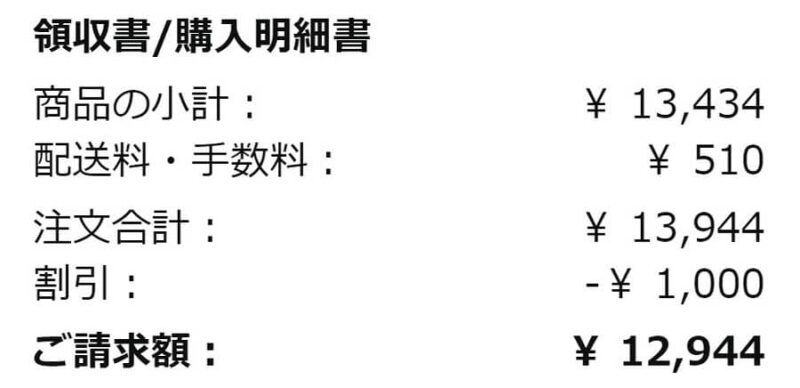
実際の購入価格は12944円(1000円引きクーポン適用+翌日配送料510円含む)でした。
TP-Link Archer AX73の同梱物と外観

それでは「TP-Link Archer AX73」の同梱物と外観をみていきます。

このような同梱物が入っています。
電源アダプターは、コンセントプラグからケーブル部分で約150cm、全体で約160cmです。


PSE(電気用品安全法)マークもあります。
PSEマークとは
電気用品安全法は、電気用品の製造・輸入・販売を事業として行う場合の手続きや罰則を定めた法律です。
一般財団法人 日本品質保証機構(JQA)サイト 電気用品安全法(PSEマーク)(法律に基づく業務)より
LANケーブルは、1mのCAT(カテゴリー)5eです。
他メーカーのルーターにも、この規格のLANケーブルが入っています。

CAT5eは、最大速度1Gbps/伝送帯域100MHzの性能ですので、2.5Gbpsや10Gbpsの光回線を使っているなら、CAT6A以上の規格を選びましょう。
CAT6A以上の規格は、最大速度10Gbps/伝送帯域500MHzの性能があるので速度劣化はありませんし「動画を複数の端末で同時にみる」ような場合も、そろえると良いでしょう。
私の環境は、CAT8を使用しているため、このLANケーブルは使いません。
Wi-Fi情報カードは、変更したSSIDやパスワード、設定画面へのログインアカウントが記入できます。
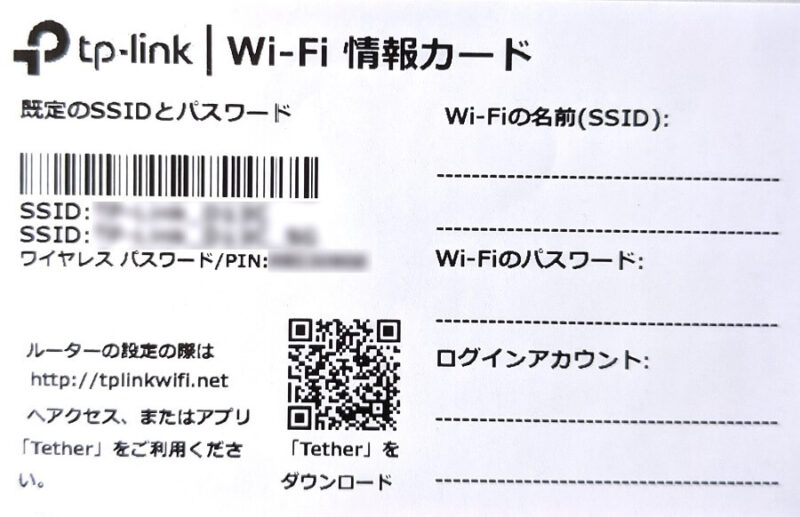
Archer AX73 本体は、横置きタイプで、縦置きにしたい場合は別売りのスタンドが必要です。

サイズは、272.5×147.2×49.2mmと一般的で、アンテナは、6本全て外付けで、
となっていて、それぞれ角度を調整できます。
全面の格子模様は放熱性を考慮されているようですが、ホコリが溜まりやすそうな形ですし、工業デザイン的には、イケてないかも知れません。
本体背面には、

があります。
LEDボタンは地味ですが便利かも知れません。
例えば「設置場所が寝室」だったりすると、チカチカと光るLEDは目ざとく気になる時に、ボタンでオン/オフできるので気楽に切り替えができます。
本体右側面には、USB3.0ポート×1があります。

USBメモリーなどで、チームでファイルを共有したり、macOSのTime Machineのバックアップ先として利用することができます。
いわゆる簡易NASですが、無料保存が15GBまでになったGoogleフォトの写真置き場などに利用しても良いかも知れません。
あくまでも簡易なのでライトに使えば便利です。
・公式TP-Linkサイト どのように簡易NAS機能を利用しますか?
・公式Appleサイト Time Machine で Mac をバックアップする
本体裏面には、全面に格子模様があり放熱対策されています。

型番や工場出荷時のSSDI、パスワードがあり、技適マークもきちんとあります。
技適マークとは
一般に使用する無線機の殆どに特定無線設備の技術基準適合証明等のマークが付いています。
技適マークが付いていない無線機は、「免許を受けられない/違法になる」恐れがありますので無線機を購入・使用する際は十分ご注意下さい。
総務省電波利用ホームページ 技適マーク、無線機の購入・使用に関することより
本体手前面には、LEDランプがあります。
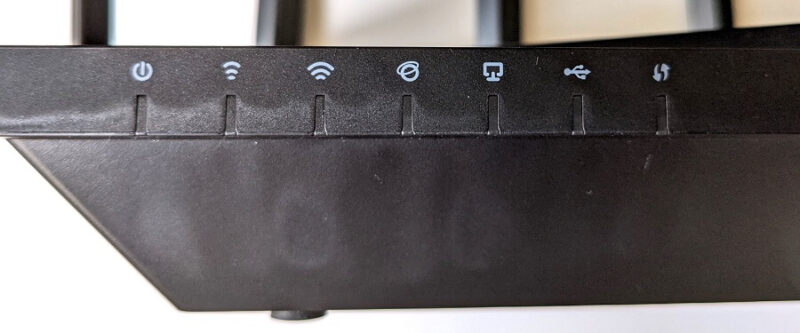
各LEDランプの説明は、以下を参照してください。
左から順に記載しています。
TP-Link Archer AX73の設定
機器の設置が終ると、TP-Link Archer AX73を設定します。
設定は、PCやスマホのブラウザから入るルーターの管理画面か、スマホアプリ「Tether」で行います。
・Tether(iOS版) / Tether(Android版)
製品の出荷時期によって、同梱の説明書が古い情報で記載されていることもありますが、それはルーターのファームウェアやアプリのバージョンがアップデートされているからであって、気にするほどではありません。
私は、ルーター設置した近くに操作できるPCがなかったので、ルーター近くで、スマホの「Tether」アプリで設定をしました。

「Tether」アプリは直感的で操作も簡単です。
驚いたのが、接続が自動認識で済んだことです。
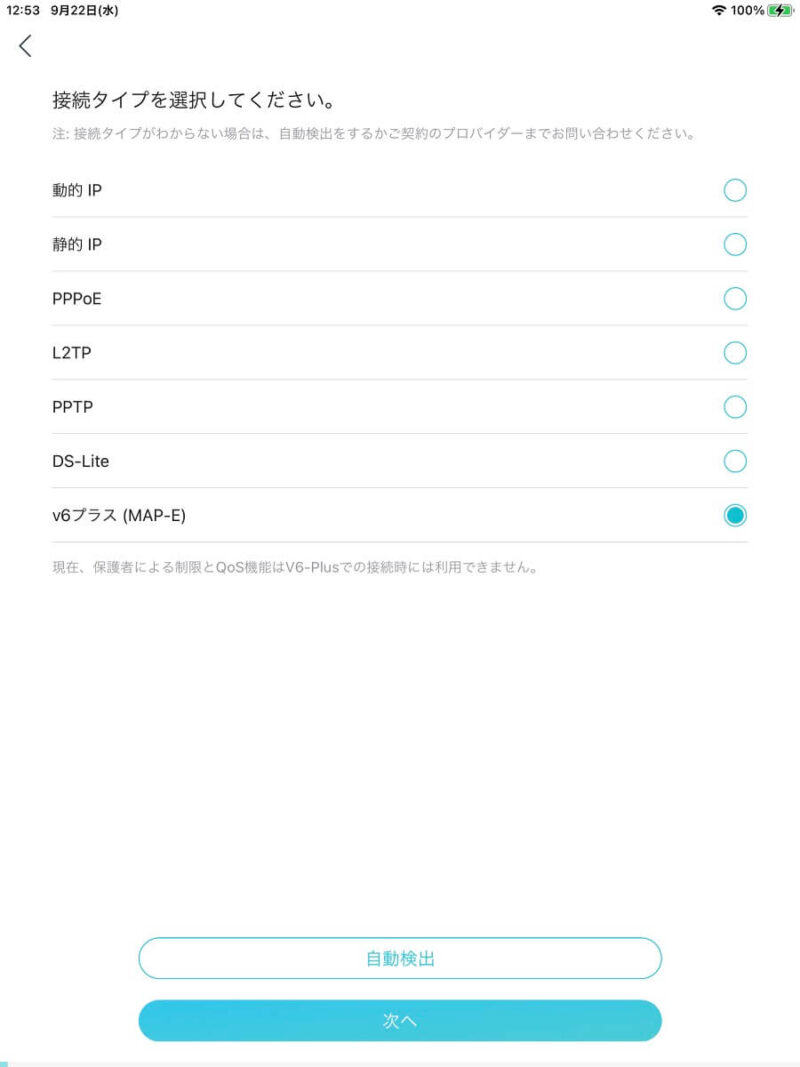
私の通信している契約は「NTTフレッツ光 隼(ネクスト)+OCNバーチャルコネクト」で、前述したIPoE IPv6やMAP-Eが関係しており、対応しているとはいえ「設定がメンドくさいだろうな」と思っていましたが、何もせずに接続できてしまいました。
気を付ける点は「Tether」アプリで接続すると、セキュリティーのWi-Fi暗号化が「WPA/WPA2パーソナル」に自動設定されるので、最新の「WPA2/WPA3パーソナル」に変えておくことです。
やり方は、
① 「Tether」アプリにログインしているなら、ログアウトする
② ブラウザからルーター管理画面に入り、TP-link IDでログインする
③ ワイヤレス設定>セキュリティーのプルダウンから「WPA2/WPA3パーソナル」を選択する
④ 保存ボタンを押す
で、保存ボタン押下後、数秒で完了します。
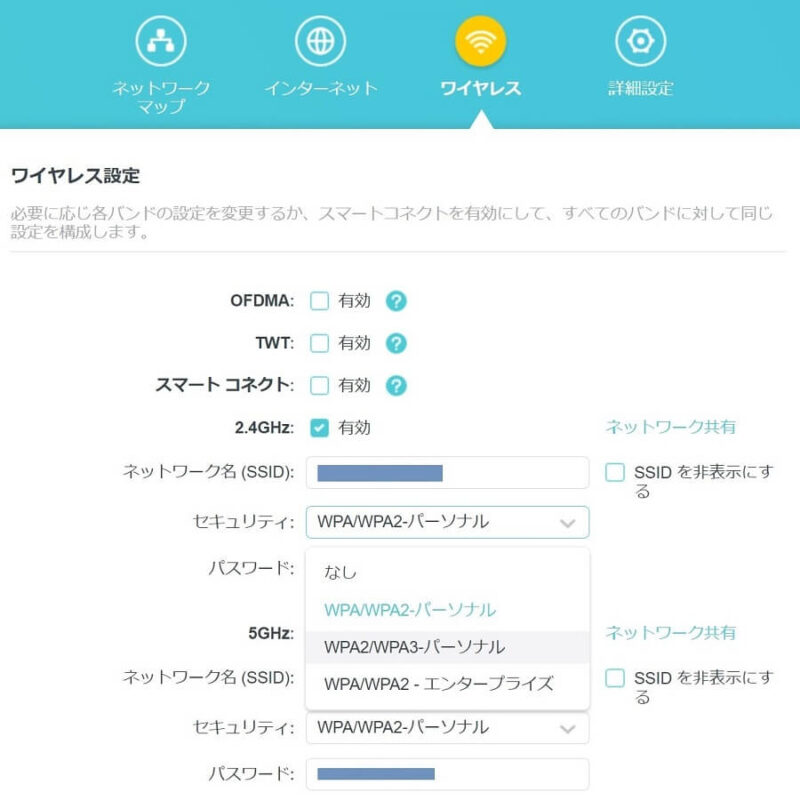
「Tether」アプリは、ブラウザほど詳細設定ができないため、面倒かも知れませんがやっておくと安心です。
【TP-Link OneMesh】中継器をおく「メッシュ」あり
「一軒家で3階建て」や「マンションで4LDK」などで利用する時に、寝室や家の中を動き回ると通信が切れてしまうことがあります。
これは、ルーターが届かないことが原因ですから、中継器を置く必要があります。
このことを「メッシュ」と言います。
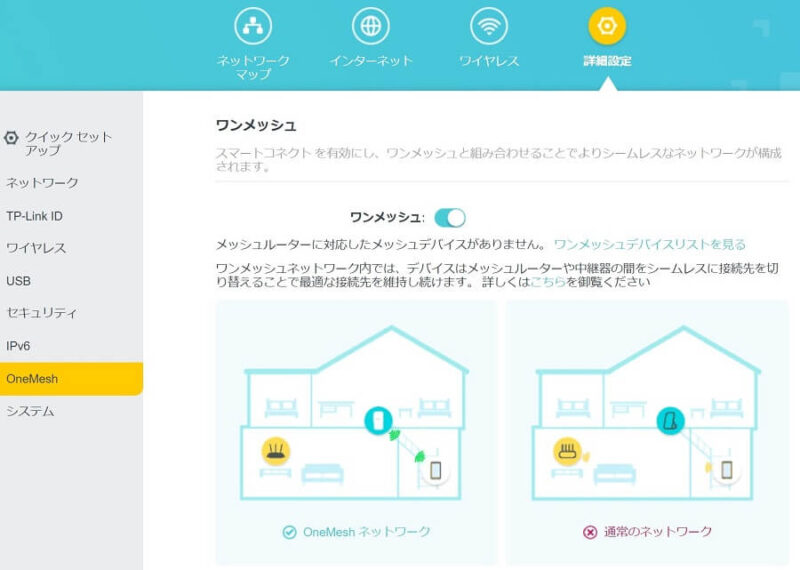
本製品にもTP-Link OneMeshがあるため、対応した製品ならWi-Fi設定の管理ツールが優秀なこともあり簡単に構築ができます。
対応したWi-Fi 6対応中継機は、コチラでRE605X/Aが最新になります。
【TP-Link HomeShield】すべての端末をまとめて保護する
セキュリティを強化するTP-Link HomeShieldがあります。
接続機器の識別やネットワーク保護(DDoS保護・詐欺サイト・ポート侵入防止)、保護者による制限(Webサイトのブロック)、レポート、通知などができます。
無償のBasicと有償のPro版があり、Pro版はサブスクリプションモデルで650円/月か5900円/年でどちらも1ヶ月無償(2021年09月現在)です。
Basic版でも基本的なセキュリティ機能は使えますが、テレワークやオンライン授業が増え、家庭のネットワーク環境のセキュリティ需要があがっているため、Pro版で細かく設定するのも良いかも知れません。
例えば、アダルトサイトなど不適切なサイトへのアクセスを遮断したり、接続先サイトのレポートなどを閲覧したりに加え、子どもの利用時間を制限するなどです。
気を付ける点は、IPoE IPv6/DS-Lite/MAP-Eで接続すると、自動的に無効になり表示されません。
これは、接続方式的に仕方がなく、例えば、保護者による制限はIPv4のパケットを検査する機能だったりするので、基本的な通信がIPv6になるIPoE IPv6では利用できないからです。
IPoE IPv6は「VPSサーバー」は使えない
会社のサーバーに接続する時によく使われるVPNサーバーがありますが、IPoE IPv6接続では、前述した接続方式的に利用できるポートが限られるため、外部から接続するVPNサーバーは利用できません。
テレワークでは、会社のサーバーにVPN接続する必要もあるでしょうが、どちらも利用したい場合は、専門知識が必要ですのでVPN接続の頻度が、
で判断目安にしましょう。
毎日アクセスする必要があるなら、後者一択です。
これは他のメーカーでも基本的には同じですので、覚えておくと良いでしょう。
気になる通信速度
それでは、気になる通信速度を測ってみましょう。
Wi-Fi 5(ac)→ Wi-Fi 6(ax)に加えて、有線ケーブルでも測定しました。
| 前のルーター | ELECOM WRC-2533GHBK-I |
| 今のルーター | TP-Link Archer AX73 |
| 回線環境 | 1Gbpsの光回線(フレッツ光 隼(ネクスト) |
| プロバイダー | OCN(OCNバーチャルコネクト) |
| 接続台数 | 12台 |
| 接続機器 | Wi-Fi 6(AX201)のノートPC(Thinkpad X13) |
| 速度計測 | Netflix社のfastspeed |
| 接続方法 | Wi-Fi(無線)と有線ケーブル(CAT8) |
| 計測値 | 5GHz帯(スマートコネクト無効) |
| アンテナ向き | 全て垂直 |
| ルーター設置場所と計測場所の位置関係 | SRC造マンションの2LDKで壁有の部屋1つ離れた場所 |
このような環境で測定しました。
・【Wi-Fiと有線】どっちが良いのか測ってみる【速度と安定度の測り方】
・【Thinkpad X13】ノートパソコンを数年使うならどのくらいのカスタムが必要?
Wi-Fi 5→Wi-Fi 6 (無線)の通信速度
Wi-Fi 5 → Wi-Fi 6 (無線) 通信速度を新旧ルーターで比較しました。
ELECOM WRC-2533GHBK-Iの速度
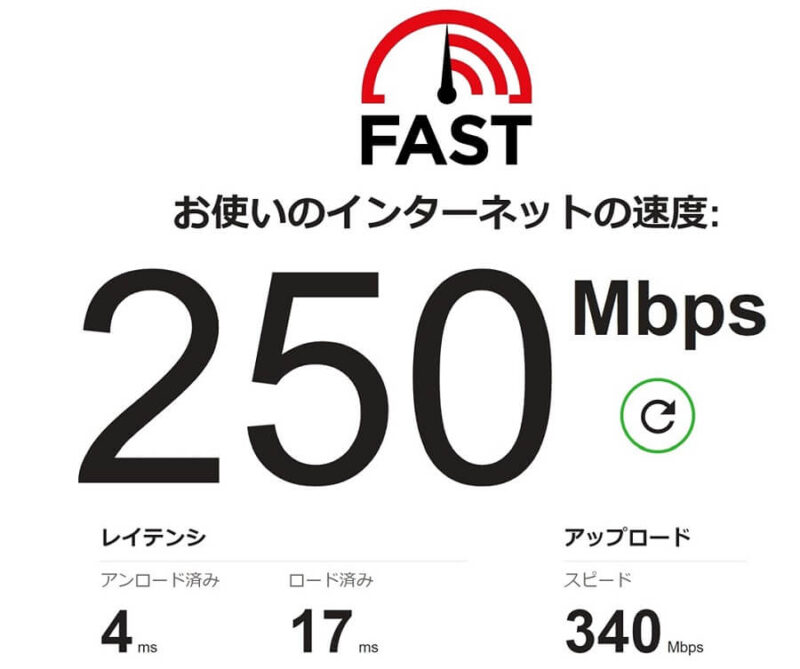
TP-Link Archer AX73の速度
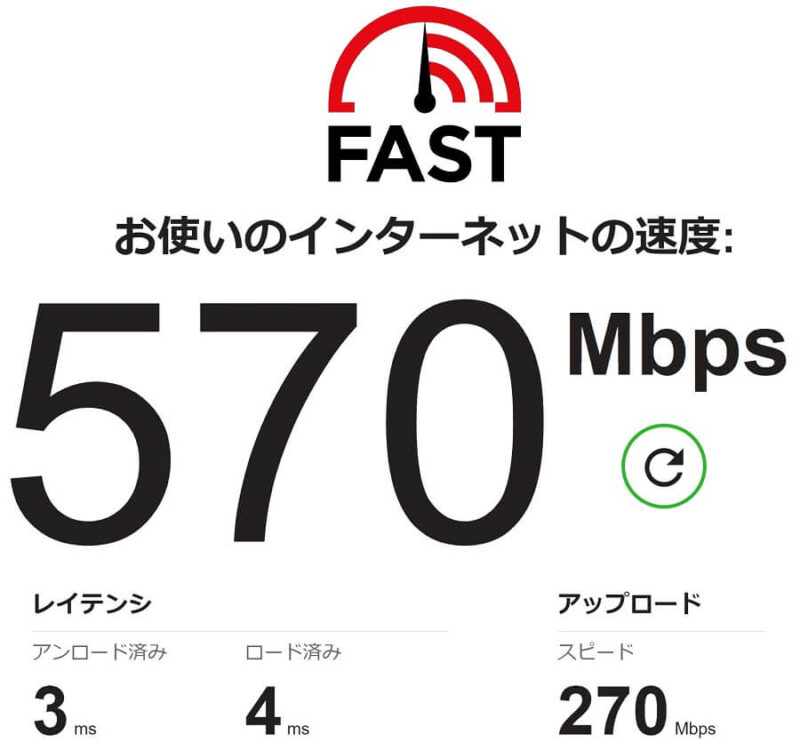
下り=320Mbps UP
上り=70Mbps Down
と、下りは220%の速度UPで、上りは速度Downです。
続いて有線の通信速度を計測してみましょう。
有線接続の通信速度
有線の通信速度を新旧ルーターで比較しました。
ELECOM WRC-2533GHBK-Iの速度
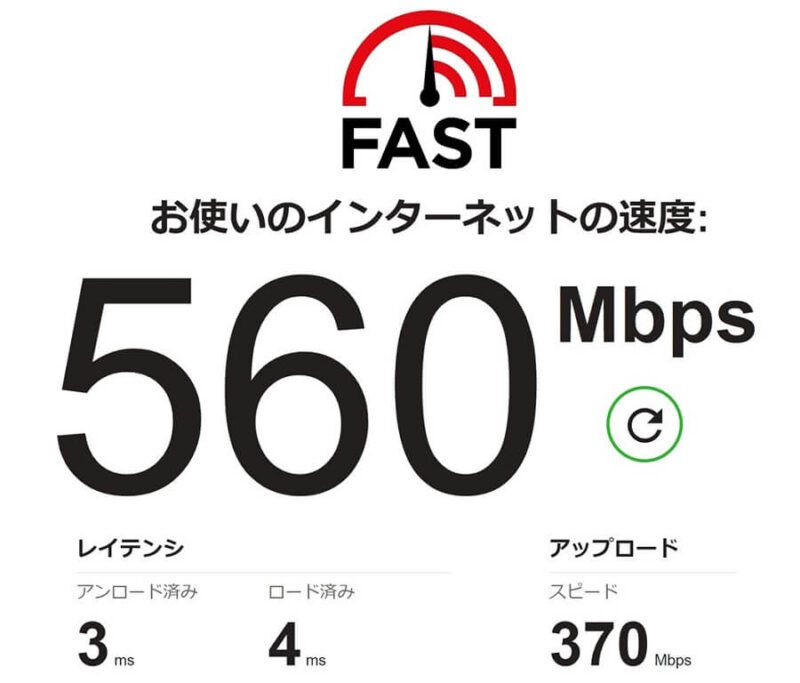
TP-Link Archer AX73の速度
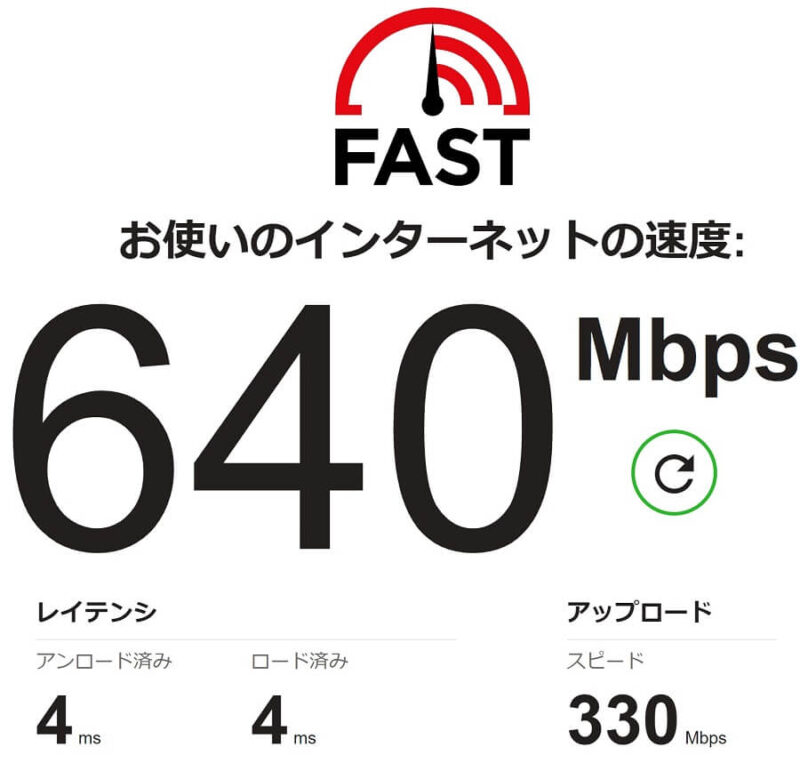
下り=80Mbps UP
上り=40Mbps Down
と、下りは114%の速度UPで、上りは速度Downです。
特にWi-Fi(無線)の下りは大幅に速くなり、Wi-Fi(無線) /有線とも、上り速度が落ちたとはいえ、特に気になるほどの値ではありません。
接続設定は、スマホの「Tether」アプリで自動認識させ、PCからセキュリティーを「WPA2/WPA3パーソナル」に変更しただけで特にチュ-ニングはしていません。
何もせず、この数値なら満足です。
まとめ
今回は、Wi-Fi 6ルーター TP-Link Archer AX73を解説しました。
価格が1万円前半で、IPv6 IPoE(IPv4 over IPv6)接続サービスに対応しているため高速かつ、設定がカンタンなWi-Fi 6ルーターです。
Wi-Fi 6ルーターを探しているあなたにオススメできる製品です。
気になる方はポチッて下さい。
最後まで読んで頂きありがとうございました。
TP-Linkは、ここ最近シェアを急拡大している中国製メーカーで「性能・価格・品質」とも評判が良く気になっていましたが、今回導入してみると評判通り、かなり良い製品だとわかりました。今まではバッファローやNEC、エレコム、I/Oデータなど日本製品を使っていましたが、最近の中国メーカーには目を見張るものがありますね。



























































